本文属于机器翻译版本。若本译文内容与英语原文存在差异,则一律以英文原文为准。
步骤 1:在 SiteWise 监控器中创建入口
在此过程中,您在 Amazon IoT SiteWise Monitor中创建门户。每个门户都是一个托管 Web 应用程序,您和您的用户可以使用 Amazon IAM Identity Center 帐户登录该应用程序。借助 IAM Identity Center,您可以使用贵公司的现有身份存储,也可以创建由管理的身份存储 Amazon。贵公司的员工无需单独创建,即可登录 Amazon Web Services 账户。
创建门户
-
查看支持的Amazon IoT SiteWise 终端节点和配额,并在需要时切换区域。 Amazon IoT SiteWise 您必须在同一地区运行 Amazon IoT SiteWise 演示。
-
在左侧导航窗格中,选择 门户。
-
选择 创建门户。
-
如果您已经启用了 IAM Identity Center ,请跳至步骤 6。否则,请完成以下步骤以启用 IAM Identity Center。
-
在启用 Amazon IAM Identity Center (SSO) 页面上,输入您的电子邮件地址、名字和姓氏,为自己创建一个 IAM Identity Center 用户,使其成为门户管理员。请使用您可以访问的电子邮件地址,这样您会收到一封为新 IAM Identity Center 用户设置密码的电子邮件。
在门户中,门户管理员会创建项目并为项目分配用户。之后您可以创建更多用户。
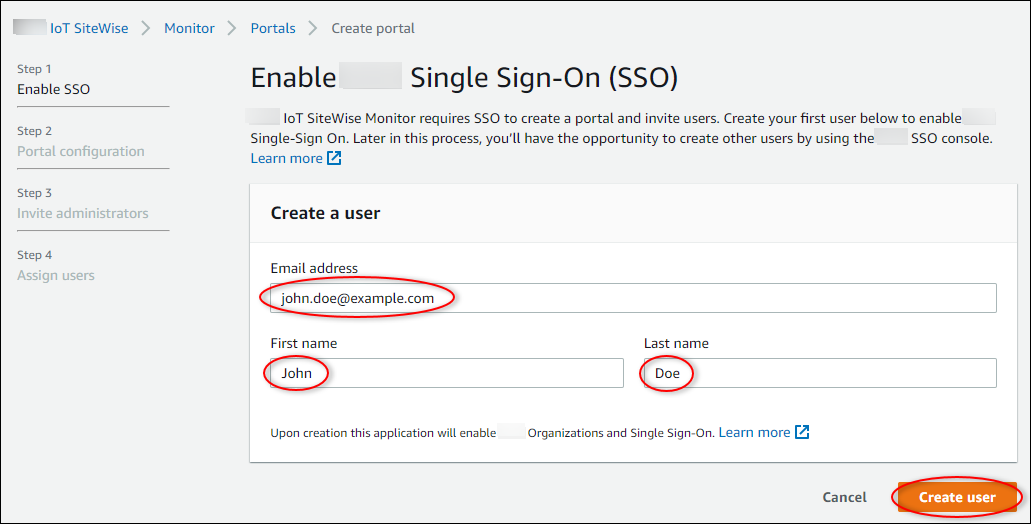
-
选择 创建用户。
-
-
在 门户配置 页面上,完成以下步骤:
-
输入门户的名称,例如
WindFarmPortal。 -
(可选)输入门户的描述。如果您有多个门户,请使用有意义的描述来跟踪每个门户包含的内容。
-
(可选)上传图像以在门户中显示。
-
输入一个电子邮件地址,当门户用户遇到门户问题并需要贵公司 Amazon 管理员的帮助才能解决问题时,可以联系到该地址。
-
选择 创建门户。
-
-
在邀请管理员页面上,您可以将 IAM Identity Center 用户作为管理员分配到门户。门户管理员管理门户内的权限和项目。在此页上,执行以下操作:
-
选择作为门户管理员的用户。如果您在本教程前面部分启用了 IAM Identity Center,请选择您创建的用户。

-
(可选)选择 向选定用户发送邀请。您的电子邮件客户端将打开,邮件正文中会显示一个邀请。在将电子邮件发送给门户管理员之前您可以对其进行自定义。您也可以稍后再向门户管理员发送电子邮件。如果您是首次尝试使用 M SiteWise onitor,并且将成为门户管理员,则无需给自己发送电子邮件。
-
选择下一步。
-
-
在分配用户页面上,您可以将 IAM Identity Center 用户分配给门户。门户管理员稍后可以将这些用户分配为项目所有者或查看者。项目所有者可以在项目中创建控制面板。项目查看者对分配给他们的项目具有只读访问权限。在此页面上,您可以创建要添加到门户的 IAM Identity Center 用户。
注意
如果您未登录 Amazon Organizations 管理账户,则无法创建 IAM Identity Center 用户。选择分配用户以创建没有门户用户的门户,然后跳过此步骤。
在此页上,执行以下操作:
-
完成以下步骤两次即可创建两个 IAM Identity Center 用户:
-
选择创建用户以打开一个对话框,您可以在其中输入新用户的详细信息。
-
输入要注册的用户的名字、姓氏和电子邮件地址。IAM Identity Center 会向用户发送一封电子邮件,让他们设置密码。如果您想以这些用户的身份登录门户,请选择您可以访问的电子邮件地址。每个电子邮件地址必须唯一。您的用户使用其电子邮件地址作为用户名登录门户。
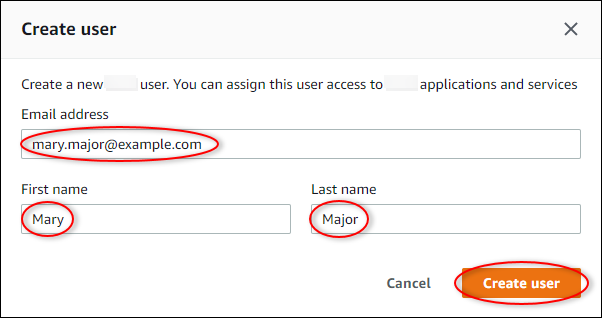
-
选择 创建用户。
-
-
选择您在上一步中创建的两个 IAM Identity Center 用户。
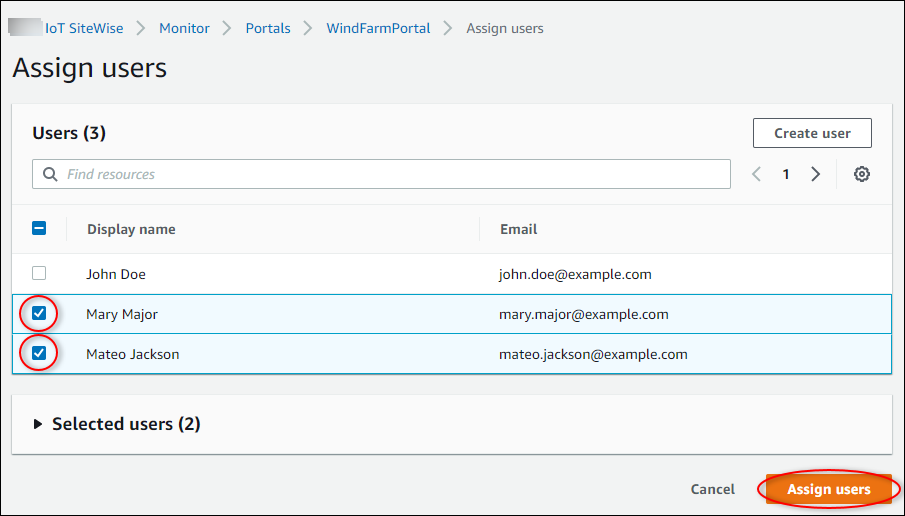
-
选择分配用户以将这些用户添加到门户。
此时将打开门户页面,其中列出了您的新门户。
-